Nos megérkezett hát a tegnapi cikk folytatása, beszéljünk tehát a Spaces-ről.
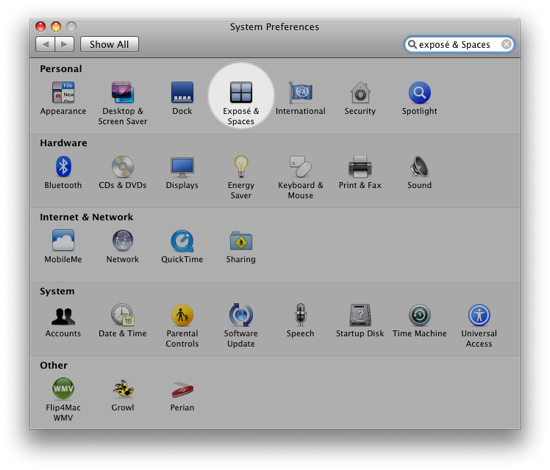 |
A Spaces egy olyan szolgáltatás, mely segítségével egyszerre több munkaasztalon is dolgozhatunk. Ilyet a Windows is tud, természetesen (:) nem magától, hanem segédprogram telepítésével, illetve a Linuxnak már ősidők óta része ez a fajta tudás.
A szemléletesség kedvéért kerestem egy YouTube videót, ami tökéletesen szemlélteti a Spaces összes funkcióját:
Mint láthattuk, a Spaces-t nagyon egyszerű, és érdemes is használni. A Spaces ablakait mutató képernyőt az Application mappában található Spaces alkalmazás elindításával, előre beállított billentyűkombinációval vagy egér eseménnyel tudjuk elindítani. Ezen kívül előre definiált billentyűkombinációval tudunk mozogni a virtuális térben, ami még egyszerűbbé teszi a használatot.
Ennyi bevezető után azt hiszem mindenki számára érthetővé vált a lényeg, nézzük meg hát hogy milyen beállításokat találunk a SysPrefben:
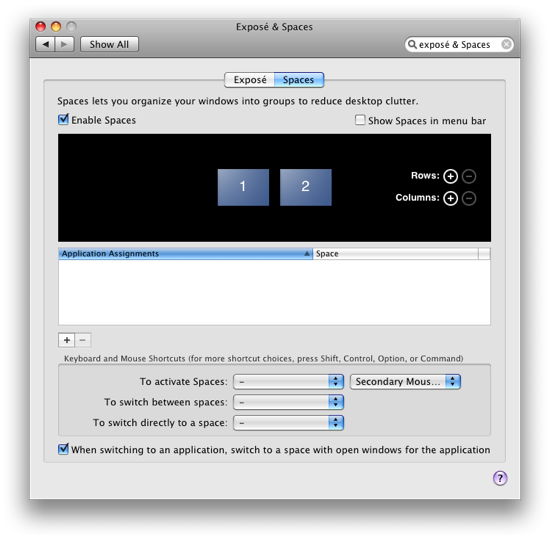 |
Ha jól tudom, alapértelmezésben a Spaces nincs aktiválva, így akinek nem működik a szolgáltatás, itt kapcsolhatja be, az Enable Spaces funkcióval.
A Show Spaces in menu bar bepipálásával egy ikon jelenik meg a felső menüsoron, mely mutatja hogy épp hanyas számú munkaasztalon dolgozunk. Ez nagy számú munkaasztal esetén nagy előny lehet!
A sorok száma a Rows, az oszlopok száma pedig a Columns opcióval növelhető / csökkenthető.
A középső részben található fehér terület is egy hasznos szolgáltatás, a + ikon segítségével előre definiálhatjuk, hogy a kijelölt alkalmazás megnyitása esetén hányas számú munkaterületen induljon el. Ezzel például beállíthatjuk, hogy a webes munkákra szánt alkalmazás az első területen fusson, a böngészők pedig a másodikon.
Végül az ide tartozó billentyűkombinációk szabhatók testre.
A To activate Spaces-re beállítható F1-től F19-ig bármelyik billentyű, illetve egér eseménynek a másodlagos egérgomb, valamint 2-es és 3-as számú egérgombok. Ez hozza elő a fekete hátteres munkaasztal-listát előnézeti képekkel.
A To switch between spaces-hez a ctrl, alt, illetve cmd gombok állíthatók be, ezt megnyomva és a nyilakat használva válthatunk gyorsan és egyszerűen két egymással szomszédos asztal között.
A To switch directly to a space-hez szintén az előbb említett gombok adhatók hozzá, segítségével a beállított gombot megnyomva egy számmal párosítva egyből adott asztalra ugorhatunk.
Végül a When switching to an application, ... pedig fogalmam nincs hogy mit csinál, de jól hangzik :)
Na jó, vicceltem ;)
Tehát az utolsó szép hosszú szöveget érdemes bepipálva hagyni. Ezzel azt értük el, hogy ha egy olyan programra kattintunk, ami már egy másik térben meg van nyitva, akkor automatikusan átugrik a Leopárd arra a munkaasztalra.
Ellenkező esetben (ha nincs bepipálva) hiába nyomogatjuk az ikont, nem történik semmi. Ez elég szomorú, legalább annyit csinálhattak volna hogy olyan program esetén, ami képes több ablakkal üzemelni (pl. Finder, Firefox, Safari, ...), nyitna az adott téren egy új ablakot..
U.I: Kis kiegészítés: Egy adott alkalmazást úgy is átvihetünk egy szomszédos munkaterületre, hogy megfogjuk a címsort, elhúzzuk a képernyő adott oldala felé, és pár másodperc múlva a program át is pakolja a kért területre.


Ajánlott bejegyzések:
A bejegyzés trackback címe:
Kommentek:
A hozzászólások a vonatkozó jogszabályok értelmében felhasználói tartalomnak minősülnek, értük a szolgáltatás technikai üzemeltetője semmilyen felelősséget nem vállal, azokat nem ellenőrzi. Kifogás esetén forduljon a blog szerkesztőjéhez. Részletek a Felhasználási feltételekben és az adatvédelmi tájékoztatóban.